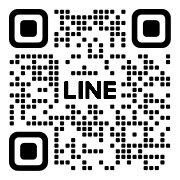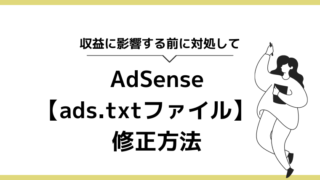こんにちは!在宅WEBマーケターのかわっちです。
WordPressのセキュリティ対策、しっかりしていますか?
実は、WordPressは「ハッカーに狙われやすい」と有名なんです。
世界中のWEBサイトのうち3分の1がWordPressで構築されています。
またオープンソースのため「誰でもプログラムの中身をみることができる」という特徴があります。
そのため、マイナーなCMSのサイトを狙うよりWordPressを狙ったほうが効率的だとハッカーに狙われ、不正にアクセスされたり、改ざんされてしまうなどの危険性をはらんでいます。
プラグインを使えばセキュリティ対策も簡単に行えますので、しっかり設定していきましょう!
今回は、WordPressのセキュリティ対策でも
「最低限やっておくべき」と言われるほどの基本対策
SiteGuard WP Plugin設定方法についてお伝えしていきます!
SiteGuard WP Pluginとは
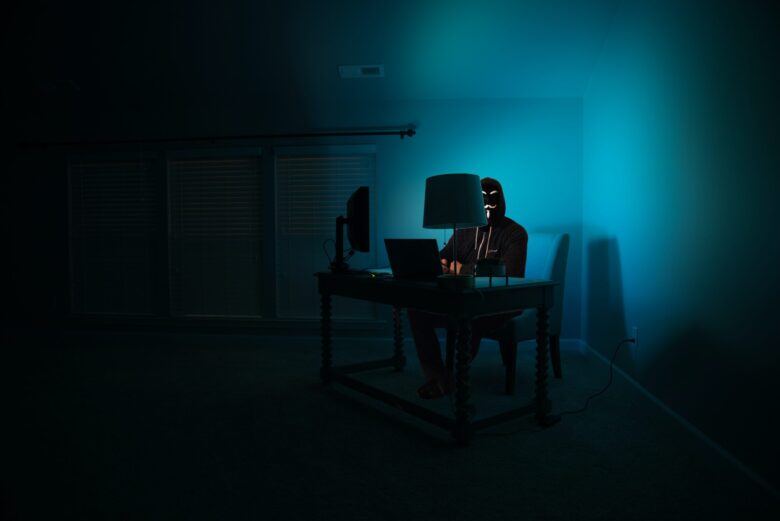
SiteGuard WP Pluginは不正アクセスを防止するためのプラグインです。
JP-Secureという日本の会社が開発しているプラグインのため、日本語に完全対応しています!

主な機能は、
ログインURLの変更
ログイン試作回数制限
画像認証
ログイン履歴
xmlrpc.phpの無効化
といったセキュリティ対策のできる基本的なセキュリティプラグインです。
いろいろなセキュリティプラグインがありますが、
「最低限これは入れておいてほしい」という基本的なプラグインです!
SiteGuard WP Plugin設定方法
WordPressの管理画面からプラグインを選択します。
プラグインの「新規追加」をクリックします。
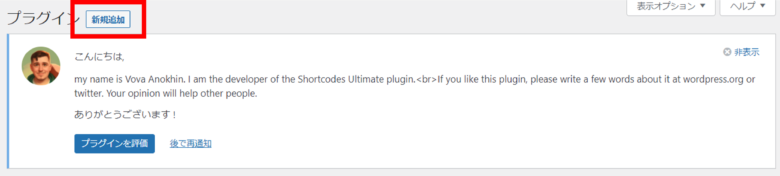
検索窓に「SiteGuard WP Plugin」と入力します。
オレンジとグレーの盾のアイコンがSiteGuard WP Pluginです。
今すぐインストール>有効化
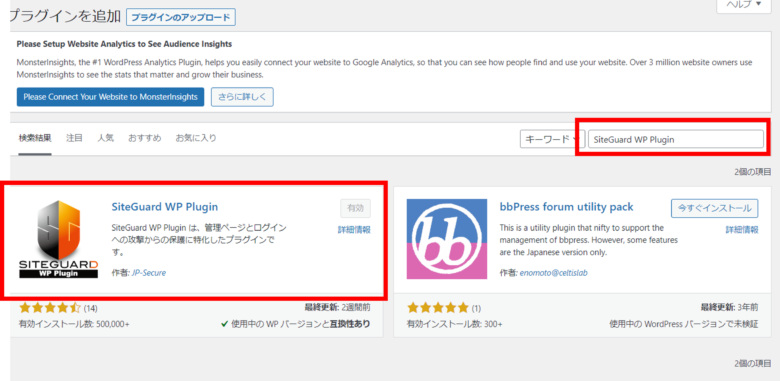
これで設定完了です。
SiteGuard WP Pluginの機能を確認する
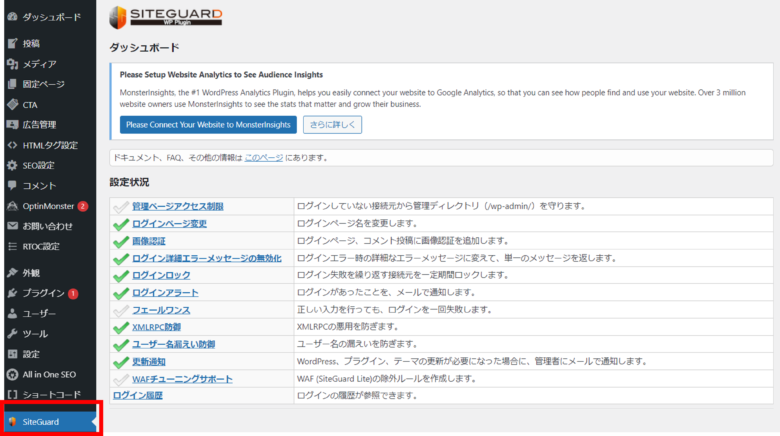
ダッシュボードの「SiteGuard WP Plugin」から機能を確認することができます。
有効になっている機能が緑色
無効になっている機能がグレーになっています。
【必ずオンにしておきたい機能】
- ログインページ変更
- ログイン施行回数制限
- 画像認証
これらは必ず設定しておくようにしましょう。
ログインアラートは、誰かがログインしたらメール通知される機能
ログインする回数や人数が多い場合はOFFにしておいたほうがいいかもしれません。
更新通知は、WordPressの管理画面にあまりログインしない場合には有効にしておきましょう。
WordPressに常日頃ログインするような状態であれば、コアファイル、プラグイン、テンプレートの更新があるかどうかすぐわかるようになっています。
しかし、たまにしかログインしない場合、更新があることに気が付かず、古いまま放置してしまう危険性があるため、更新通知がメールで届くと安心です。
まとめ
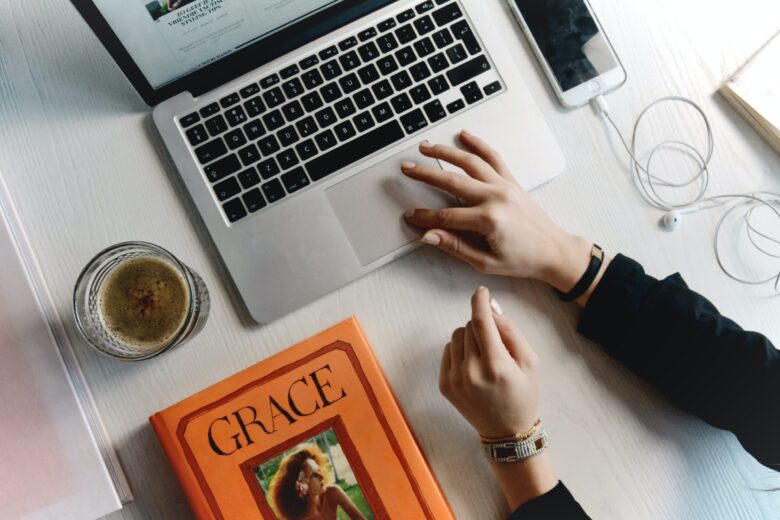
今回は数あるセキュリティ対策の中でも、不正アクセスを防止する「SiteGuard WP Plugin」についてお伝えしてきました。
- 「SiteGuard WP Plugin」は不正アクセスを防ぐプラグイン
- 日本の企業が作っているので日本語で使用できる
- 「インストール→有効化」ですぐにセキュリティ対策が開始される
- 設定で自分の使いやすいようにカスタマイズできる
いかがでしたでしょうか。
見落としがしなセキュリティ対策ですが、しっかり対策して、
不測の事態に陥らないようにしましょうね!